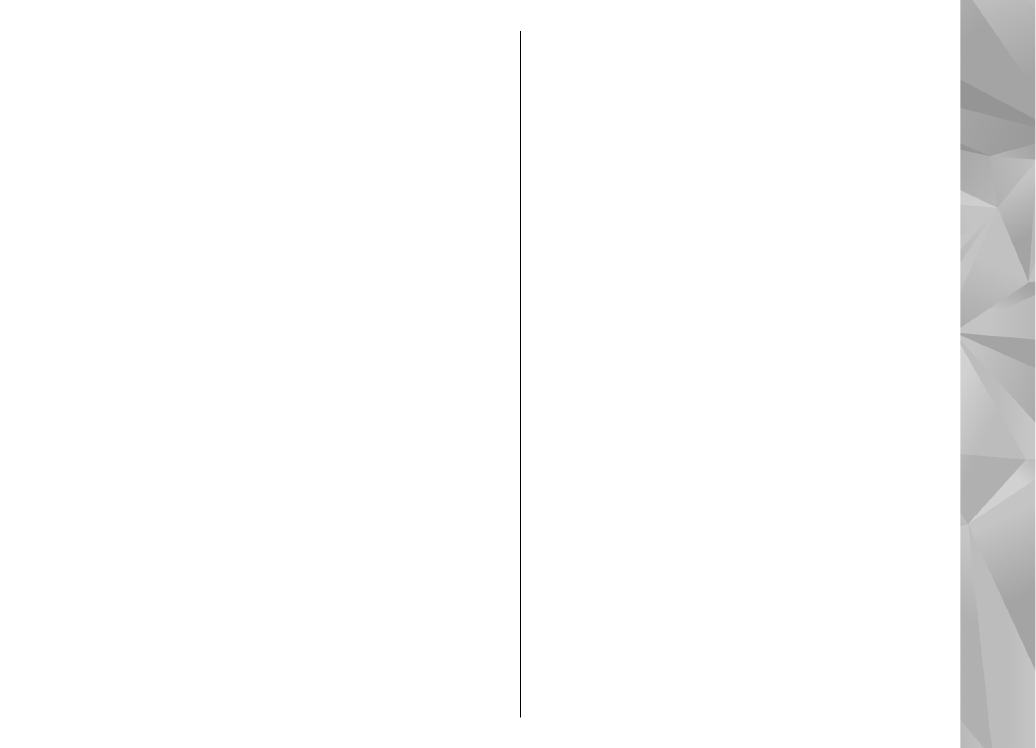
Decuparea imaginii
Pentru a decupa o imagine, selectaţi
Opţiuni
>
Aplicare efect
>
Decupare
şi un raport de aspect
predefinit din listă. Pentru a decupa manual
imaginea, selectaţi
Manual
.
Dacă selectaţi
Manual
, în colţul din stânga sus al
imaginii va apărea o cruce. Utilizaţi tasta de
parcurgere pentru a selecta zona pe care doriţi să o
decupaţi şi selectaţi
Fixare
. În colţul din dreapta jos
va apărea o altă cruce. Selectaţi din nou zona pe care
doriţi să o decupaţi. Pentru a regla prima zonă
selectată, selectaţi
Înapoi
. Zonele selectate
formează un dreptunghi care delimitează imaginea
decupată.
87
Fo
to
grafii
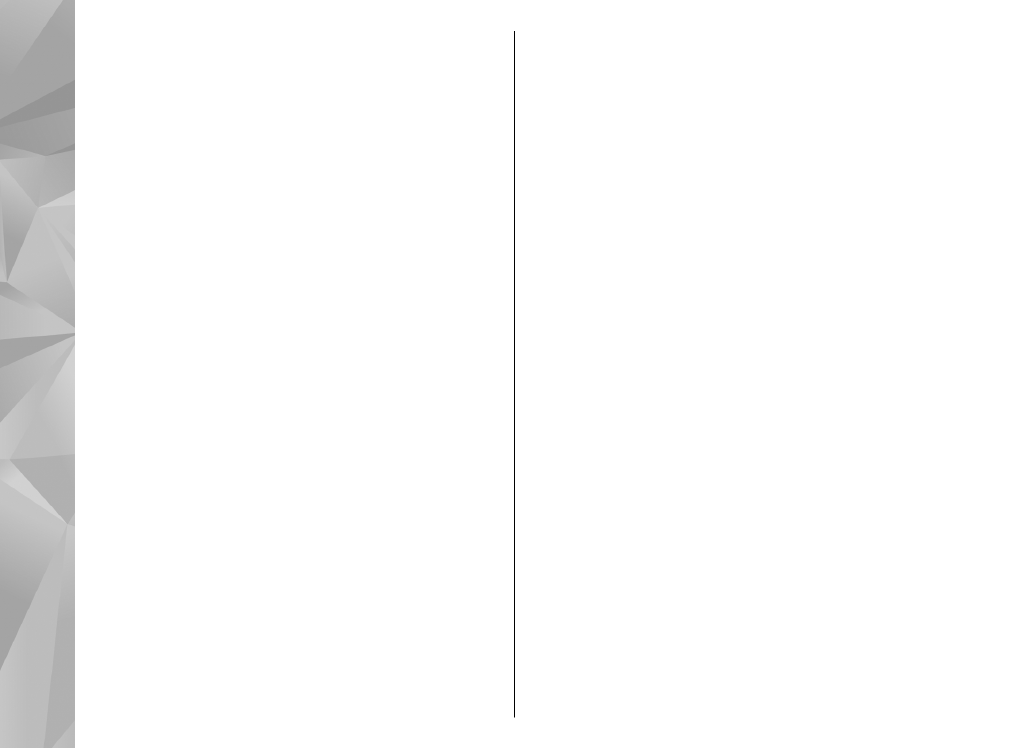
Dacă aţi selectat un raport de aspect predefinit,
selectaţi colţul din stânga sus al zonei ce urmează
să fie decupată. Pentru a redimensiona zona
evidenţiată, utilizaţi tasta de parcurgere. Pentru a
bloca zona selectată, utilizaţi tasta de parcurgere.
Pentru a schimba poziţia zonei respective în cadrul
fotografiei, utilizaţi tasta de parcurgere. Pentru a
selecta zona pe care doriţi să o decupaţi, apăsaţi
tasta de parcurgere.